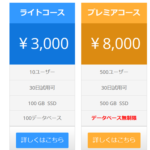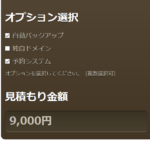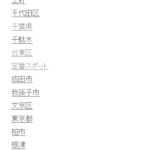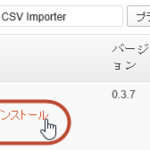WordPressの投稿時にGoogleマイビジネスに自動共有する方法
Googleマイビジネスに投稿(ブログ)機能があるのはご存じかもしれません。それなら、WordPressの投稿を自動共有できれば便利ですよね。ここでは、WP Google My Business Auto Publishプラグインを使ってWordPressからGoogleマイビジネスに投稿を自動共有する方法を説明します。
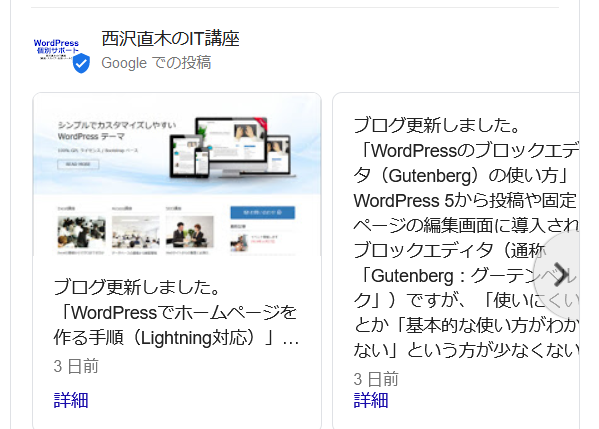
WordPressからGoogleマイビジネスに自動共有
「プラグイン」‐「新規追加」メニューからWP Google My Business Auto Publishプラグインをインストール、有効化します。
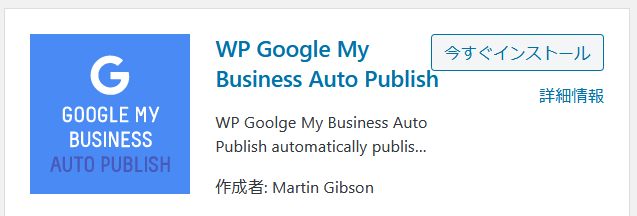
「WP GMB Auto Publish」メニューで「Connect with Google My Business」をクリックします。
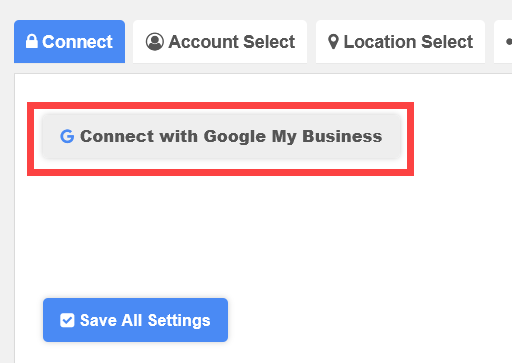
Googleマイビジネスへの接続を許可します。
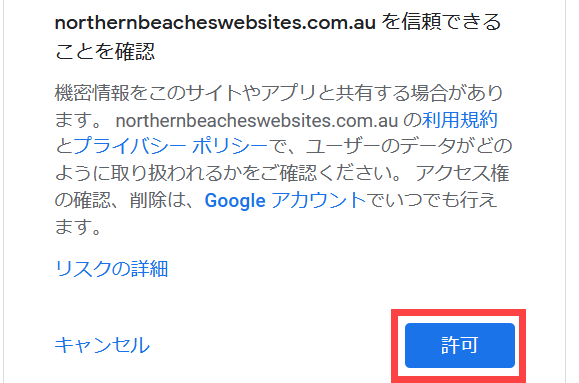
ダッシュボードに戻るのでアカウントを選択して「Save All Settings」をクリックします。
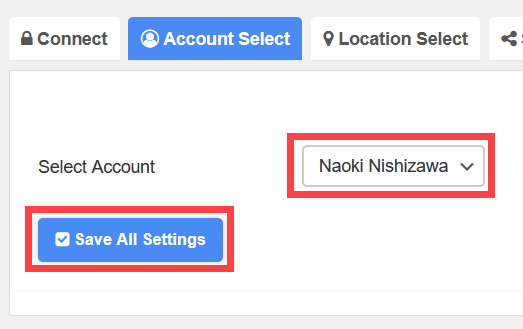
「Location Select」で連携するビジネスを選択して「Save All Settings」をクリックします。
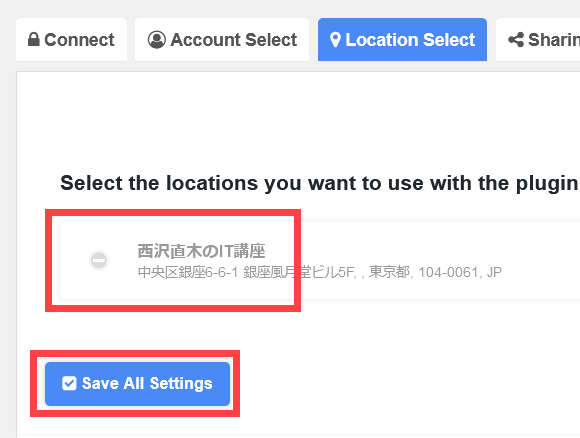
「Sharing Options」が開きます。共有する投稿のフォーマットを設定します。
すでに「New Post: [POST_TITLE] - [POST_CONTENT]」が入っています。
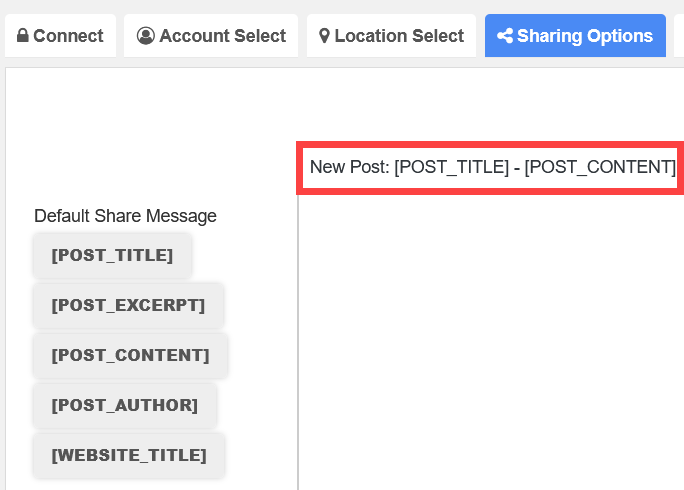

画面の下からは、共有から除外するカテゴリーや、対象に加えるカスタム投稿タイプを設定できます。
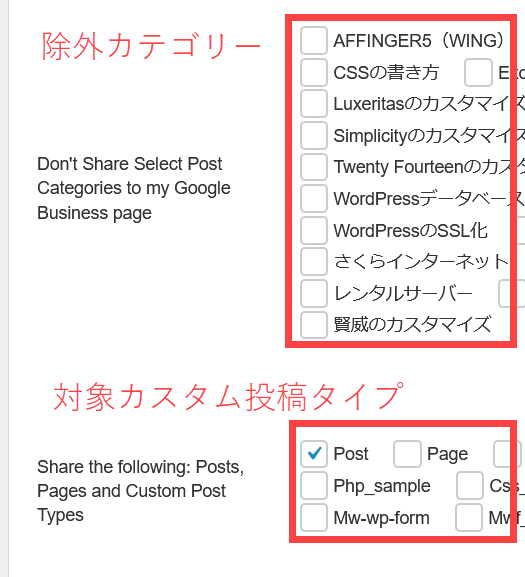
「Save All Settings」をクリックすると完了です。
投稿の編集画面を開くと、Googleマイビジネスへの共有ボックスが表示されます。基本的には自動共有なのでボックスを操作する必要はありません。「Share Now」はクリックする必要ないので注意してください。
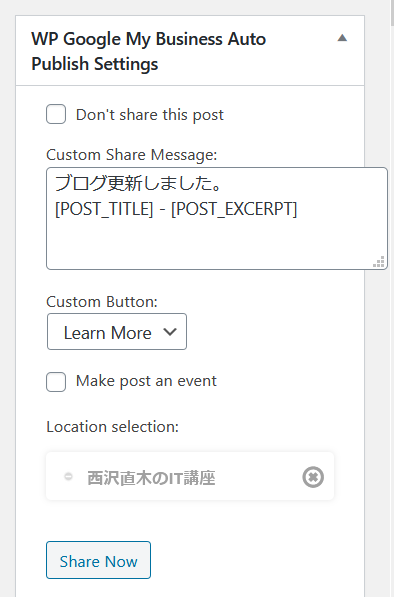
これで設定完了です。あとはWordPressで投稿すると、Googleマイビジネスに自動共有されます。
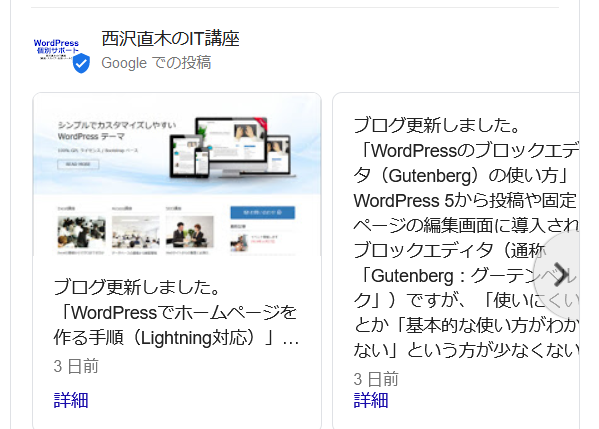
うまくいかない場合は、上記のWordPressの編集画面で「Share Now」をクリックして手動で共有してみてください。